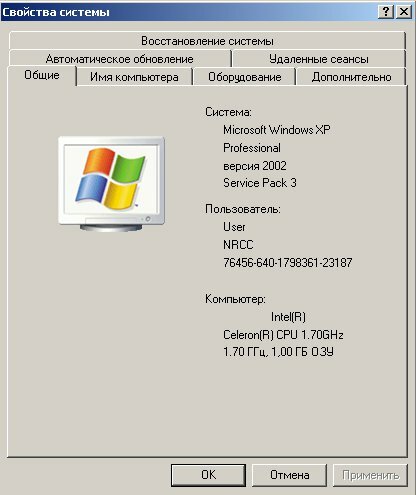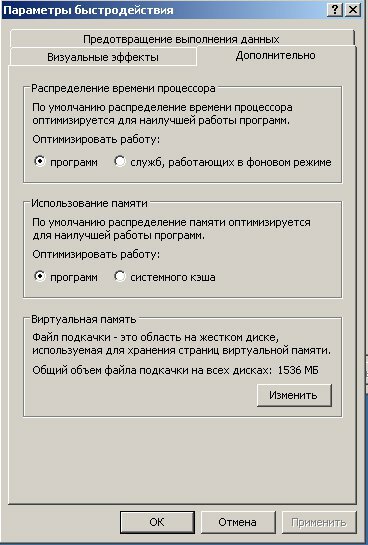Файл подкачки, или swap-файл это «прицеп» к оперативной памяти. Когда операционной системе не хватает ОЗУ, тогда она использует файл, расположенный в специально отведенном месте жесткого диска, который, по сути, и является файлом подкачки — SWAP-файлом. Совместно с ОЗУ, файл подкачки создает виртуальную оперативную память.
При нехватке ОЗУ система выгружает программы из ОЗУ в файл подкачки. К примеру: если запущены два «тяжелых» приложения Photoshop и MS Word, а оперативной памяти хватает только на одного из них, то второе приложение окажется в файле подкачки.
При появлении сообщений о недостатке виртуальной памяти необходимо увеличить реальное ОЗУ, либо увеличить сам файл подкачки. Для этого необходимо кликнуть «правой мышкой» по «мой компьютер» и выбрать «свойства».
Открыть «Дополнительно» на вкладке «Дополнительно/«Параметры» быстродействия.
В разделе «Виртуальная память» включить» кнопку «Изменить».
Вот, наконец-то и добрались до раздела настройки размера файла подкачки. Если на компьютере всего один диск, то выбора нет, и для расположения файла подкачки выбираем диск C (sys). В другом же случае надо выбрать менее загруженный диск и указать его в окне дисков. В примере D: [Data] более загружен.
Здесь имеем три возможности:
- особый размер;
- размер по выбору системы;
- без файла подкачки.
Выбор за пользователем. Системный диск лучше не использовать для файла подкачки. Из физических дисков выбрать самый быстрый и менее загруженный. Если диск разбит на несколько разделов, то файл подкачки расположить на разделе.
Выбрать «Особый размер», и исходным размером указывать размер равный полуторному значению реального ОЗУ в МБ.
Максимальный размер будет равен свободному месту на диске.
От этого свойства и пошел баян еще со времен Windows 95: «сколько места занимает система Windows? Да, столько, сколько найдет».
Установить параметр «Без файла подкачки» на других дисках. Для этого указать диск и в представленных возможностях выбрать соответствующий пункт. Кликнуть кнопку «Изменить» и для вступления в силу настроек система предложит перезагрузку – не спорьте с системой и ответьте «ок».